Roku で Uzzu TV を視聴する方法 – TechCult
その他 / / September 27, 2023
Uzzu TVはエンターテイメントの宝庫です。 61 以上のプレミアム チャンネルを備えたこのインターネット ベースのテレビ サブスクリプションでは、フル HD 解像度でニュースやスポーツ コンテンツをストリーミングできます。 多くのユーザーは、Roku デバイスでこのサービスをストリーミングすることを楽しみにしていますが、専用アプリがないため、ストリーミングすることができません。 この記事では、Roku に Uzzu TV をインストールして視聴できるかどうかを説明します。 それでは、始めましょう!

目次
Roku で Uzzu TV をストリーミングする方法
Uzzu TV アプリは Roku デバイスでは利用できません。 ただし、エンターテイメントを見逃す必要はありません。 画面ミラーリングを通じて、Roku デバイスに接続されたスマート TV で同じものをストリーミングできます。 以下のガイドで、そのためのさまざまな方法を見てみましょう。
方法 1: Android デバイスから Roku に Uzzu TV をスクリーンミラーリングする
スクリーンミラーリングを使用すると、Uzzu TV 上のコンテンツを別のデバイスで再生し、同じものを TV 画面に投影できます。 まず、Roku で画面ミラーリングを有効にし、Android デバイスの画面を Roku でミラーリングする必要があります。 以下の手順に従ってください。
注記: Roku デバイスが画面ミラーリングをサポートし、Roku OS 7.7 以降で実行されている場合、この機能は自動的に有効になります。
1. を押します。 ホームボタン Roku TVのリモコンで。

2. ヒット メニュー ボタンを押して選択します 設定、 に続く 通信網.
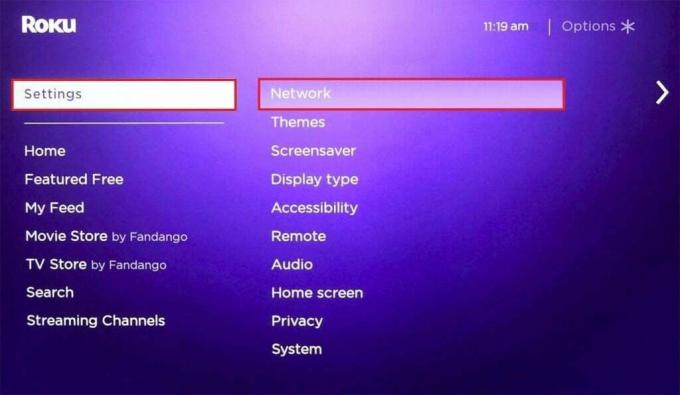
3. 選択する システム ページ上で をクリックして、 について タブ。
4. ヒット スクリーンミラーリング オプション。
5. 今、 画面ミラーリングモード、どちらかを選択してください プロンプト または 常に許可する 好みとして。
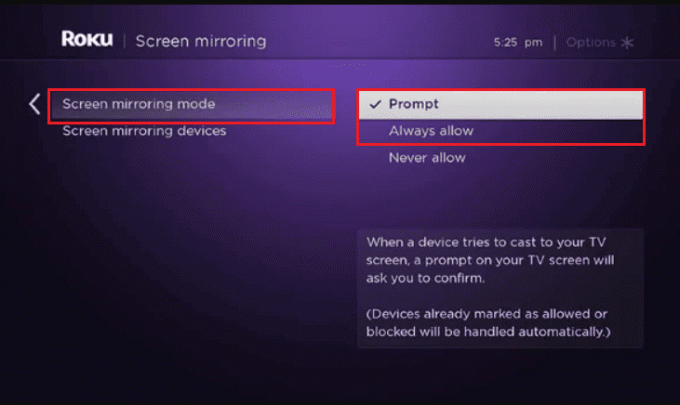
Roku TV で画面ミラーリングが有効になったら、Android デバイスの画面をミラーリングして Uzzu TV をストリーミングします。
注記: スマートフォンと Roku TV を同じ Wi-Fi ネットワークに接続します。
6. Roku 用の Web ビデオ キャスター アプリをダウンロードしてインストールします。 ウェブビデオキャスト から グーグルプレイストア.

7. アプリを開いて、 三本線のアイコン 画面のサイドバーにあります。
8. タップする IPTV、続いて +アイコン.
9. 今すぐに移動してください 「IPTVアドレス」タブ そして、 M3UウズTV URL メールで受け取りました。
注1: 初めて Uzzu TV にサインアップすると、URL が届きます。 したがって、それが完了していることを確認してください。
注2: URLを作成することもできます。 使用 https://uzzu.tv/app2/your_email そして交換してください
10. 完了したら、 保存 それとそれから 追加 IPTV リストに追加します。
11. 次に、Android デバイスの通知バーをプルダウンし、 スクリーンキャスト/キャスト/スクリーンミラー オプション。
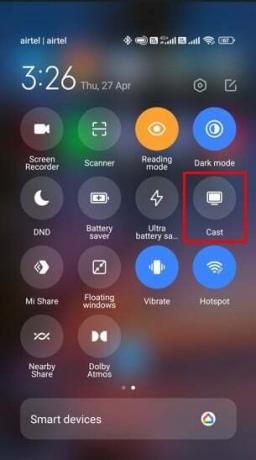
12. 選択する ロクテレビ 検索で。
13. 最後に、 ウズテレビ 携帯電話でアプリを起動し、見たいコンテンツをストリーミングします ロクテレビ.
こちらもお読みください:Android から Roku へのスクリーン ミラーリング アプリ 10 選.
方法 2: Roku で AirPlay
AirPlay を使用することも、Roku で Uzzu TV コンテンツをストリーミングするもう 1 つの方法です。 これを行うには、まず Roku デバイスで Apple AirPlay と HomeKit を有効にする必要があります。 AirPlay を使用して Roku で Uzzu TV を視聴する方法の詳細については、以下の手順に従ってください。
1. を起動します。 ホーム画面 Roku TV で ホームボタン Roku TVのリモコンで。
2. ここで、 設定 Roku デバイスのオプション。

3. 次に、 通信網 タブ。

4. を選択 Apple AirPlay と HomeKit オプションを選択して、 わかりました Roku TV リモコンのボタンをクリックします。
5. 次に、 AirPlay オプションと それをオン。
6. 完了したら、から アプリストアをダウンロードしてください。 GSE スマート IPTV アプリ または別の IPTVスマートアプリ.
![GSE SMART IPTV がインストールされたら、[開く] をタップしてアプリを起動します。 Roku で Uzzu TV を視聴する方法](/f/44d7482c8b6be9894fc995734567140f.png)
7. アプリを起動し、メニューから次の項目を開きます。 リモートプレイリスト。
8. 次に、 をタップします。 +アイコン そして 新しいリモートプレイリストを追加します。
9. ここで、 M3U URL オプションを選択して作成します URL から 郵便 Uzzu TVから届きました。
10. プレイリストに名前を付けます をタップして、 追加 プレイリストを保存するオプション。
11. 次に、 新しく追加されたプレイリスト そしてどれでも開きます ビデオコンテンツ ウズテレビで。
12. 次に、下にスワイプして、 コントロールセンター iPhone の をタップします。 スクリーンミラーリング オプション。
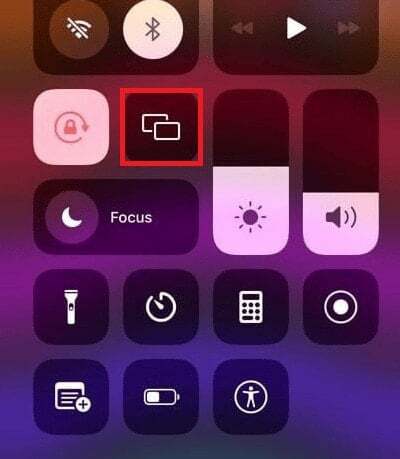
13. 完了したら、 Roku デバイス そして iPhone 接続されます。
AirPlay を利用して、iPhone のコンテンツを Roku TV で簡単に視聴できるようになりました。
こちらもお読みください:Roku で Soap2Day を入手する方法
方法 3: PC を使用する
最後に、Windows PC を使用して Roku で Uzzu TV を視聴することもできます。 次の手順に従って、デスクトップ デバイスの Roku で Uzzu TV を視聴する方法について詳しく説明します。
注記: デスクトップと Roku デバイスを同じ Wi-Fi ネットワークに接続します。
1. デスクトップで好みのブラウザを起動し、検索します ウズテレビ ブラウザで、 ウズテレビ 公式ウェブサイト。

2. ここで、 ハンバーガーのアイコン ページ上で、 キャスト メニューからのオプション。
3. PC は近くのデバイスをスキャンします。 Roku デバイス 検索結果から。
4. さあ、受け入れてください ミラーリングリクエスト Roku デバイスから。
5. 最後に、選択します 常に許可する デスクトップと Roku ディスプレイをミラーリングします。

これで、ライブラリのコンテンツを Uzzu TV で視聴し、デスクトップを使用して Roku デバイスでストリーミングできるようになりました。
Uzzu TV は Roku で利用できますか?
いいえ、公式 Uzzu TV ストリーミング サービスは Roku TV では利用できません。 したがって、Uzzu TV を Roku デバイスにインストールすることはできません。 ただし、Uzzu TV ユーザーは、Android および iPhone デバイスの画面ミラーリング、PC の使用、または Roku の AirPlay 経由で、Roku デバイスにコンテンツをストリーミングできます。
Uzzu TVの料金はいくらですか?
Roku で Uzzu TV を視聴する方法は理解できたので、Uzzu TV は無料のサービスではなく、サブスクリプションベースのサービスであることを知っておく必要があります。 Uzzu TV では 3 つの異なるサブスクリプション プランが提供されています。
- 週刊Uzzu TVの購読: $6.99
- Uzzu TV の月額購読: $19.99
- Uzzu TV の年間購読: $119.99
こちらもお読みください: Roku デバイスに最適な Web ブラウザ 21 選
Uzzu TVの購読方法
Uzzu TV コンテンツを視聴するには、プラットフォームが提供する 3 つのサブスクリプション プランから選択できます。 プランを選択したら、次の手順に進んで Uzzu TV に登録します。
1. デスクトップ上で選択した Web ブラウザを起動し、公式サイトにアクセスします。 ウズテレビ Webサイト。

2. を選択 定期購入プラン 公式ページの一番下をスクロールしてください。

3. ここで、 今すぐ登録 ボタン。
4. 次に、 必要な詳細 をクリックして、 次 下部にあるボタン。
5. さあ、次に従ってください 画面上のプロンプト Uzzu TV に登録してください。
Roku に Uzzu TV をインストールする方法
公式 Uzzu TV アプリは Roku では利用できないため、直接インストールすることはできません。 ただし、画面ミラーリングやサードパーティ アプリの使用など、上記の方法に従って、Roku でお気に入りの Uzzu TV コンテンツを視聴することはできます。
これでガイドは終わりになります RokuでUzzu TVを視聴する方法。 お気に入りのコンテンツを簡単にストリーミングできるようになることを願っています。 さらに質問や提案を共有したい場合は、以下に貴重なコメントを残してください。
ヘンリーは、複雑なテクノロジーのトピックを日常の読者がアクセスできるようにすることに情熱を持っている、経験豊富なテクノロジー ライターです。 テクノロジー業界で 10 年以上の経験を持つヘンリーは、読者にとって信頼できる情報源となっています。



